Jak automaticky stahovat titulky pomocí Plex Media Server

Ať už potřebujete titulky, abyste nevzbudili děti, nebo jste hrozní při porozumění regionálním přízvukům, Plex Media Center usnadňuje stahování a použijte titulky se všemi filmy a televizními pořady.
Ve výchozím nastavení Plex automaticky nepoužívá stávající titulky nebo stáhne nové ve vašem zastoupení. Ale s několika malými vylepšeními můžete nastavit Plex automaticky stahovat a používat titulky v tak bezproblémovém procesu, že se nikdy nemusíte snažit pochopit, co herci říkají znovu. Ještě lepší, protože Plex používá centralizovanou databázi, změny, které vytvoříte, a titulky, které stáhnete, jsou k dispozici ve všech vašich zařízeních.
Plex je schopen udělat tento výkon automatizační kouzla díky médii pro škrábání médií . Agenti jsou malé pomocné aplikace, které se nacházejí na platformách Plex (a dalších mediálních serverů), které analyzují vaše média a používají internetové databáze k vyhledání informací o tomto médiu - v tomto případě identifikují, co je konkrétní film nebo televizní epizoda, a pak zachycují příslušné titulky
Podívejme se na to, jak zapnout podporu titulků, nastavit agent titulků a zajistit, aby naše knihovna byla aktuální s titulky pro všechno.
Jak zapnout titulky Plex Standardně
Toto krok není nutný - můžete vždy přepínat mezi titulky a vypínat pomocí nabídky na obrazovce při sledování média Plex - ale pokud jste se dostali do problémů s vyhledáváním článku o titulcích Plex Media Server, je pravděpodobné, že titulky používají hodně.
Chcete-li mít titulky ve výchozím nastavení ve výchozím nastavení (spíše než přepínat je při každém sledování videa), můžete to jednoduše udělat pomocí jediného nastavení serveru. Při přihlášení do webového rozhraní Plex Media Server klikněte na ikonu Nastavení v pravém horním rohu panelu nástrojů, z horního navigačního panelu vyberte "Server".
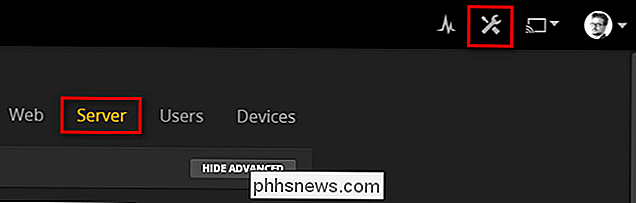
V nabídce Server vyberte v levé ručičku "Jazyky" navigační sloupec

V nabídce Jazyky najdete jedno zaškrtávací políčko pro možnost "Automaticky vybrat stopy zvuku a titulků". Zaškrtněte políčko. Zkontrolujte, zda je políčko "Preferovaná zvuková stopa v" nastavena na preferovaný jazyk zvuku. V režimu "Titulky" můžete nastavit, aby používal titulky pouze se zahraničním zvukem nebo se všemi médii. Většina lidí bude chtít jít s prvními, ale pokud čtete tento článek a použijete titulky pro všechny vaše přehlídky, pravděpodobně budete chtít vybrat druhou. Zvolte možnost "vždy povoleno". Nakonec vyberte požadovaný jazyk titulků a poté klikněte na tlačítko "Uložit změny".
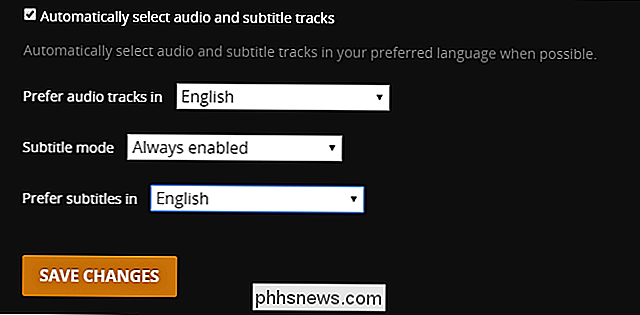
V tomto okamžiku Plex automaticky použije titulky - pokud je najde. Pokud vaše médium nemá všechny titulky, budete muset udělat další krok k dokončení hádanky.
Jak povolit automatické stahování titulků
Zatímco jste v posledním kroku v nabídce Server, zvolte možnost " Agenti "v levém navigačním sloupci
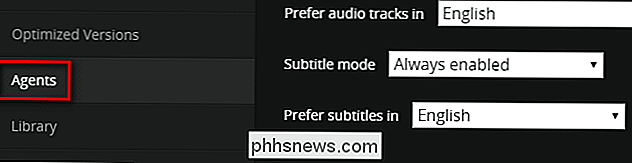
V nabídce Nastavení agenta klikněte na" Filmy "a pak na" Plex Movie ", abyste zjistili, která agenti jsou aktivní a v jakém pořadí. Ve výchozím nastavení se jedná pouze o "Plex Movie", přirozeného agenta Plexu
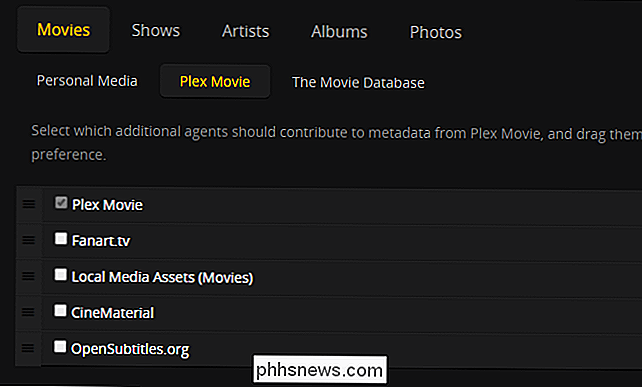
Zkontrolujte "OpenSubtitles.org" a přetáhněte ho na začátek seznamu tak, aby se aktivoval a upřednostňoval. Jakmile zaškrtnete a umístíte položku, klikněte na zarážku umístěnou úplně vpravo od položky OpenSubtitles.
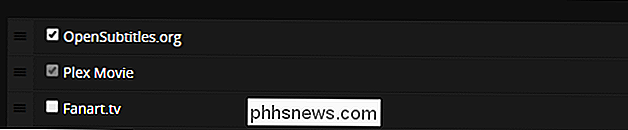
Otevře se nabídka předvoleb pro stažení titulků. Můžete ignorovat bit s uživatelským jménem a heslem a jednoduše vybrat jazyk nebo jazyky, ve kterých chcete stáhnout titulky. Je důležité provést tento krok, protože předvolby jazyka, které jsme nastavili výše v nabídce Server> Jazyk, nejsou sdíleny s OpenSubtitles

Opakujte tento proces v kategorii "Výstavy" výběrem položky "TheTVDB" a opětovným ověřením / přesunutím položky OpenSubtitles:
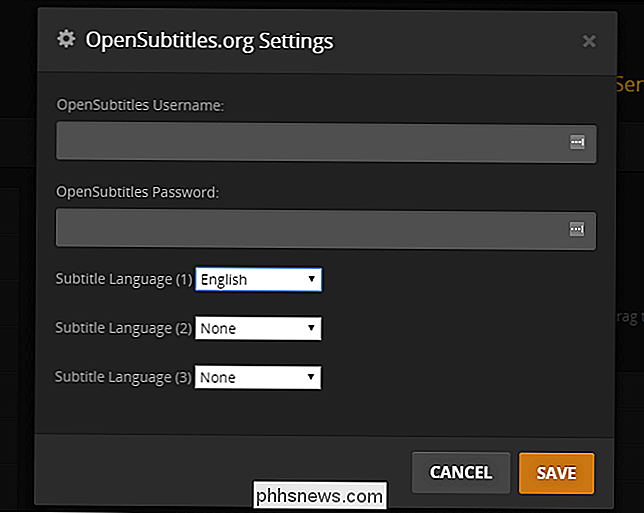
Volba jazyka OpenSubtitles v sekci Filmy by měla přetrvávat, na zarážce nastavení vedle položky agenta.
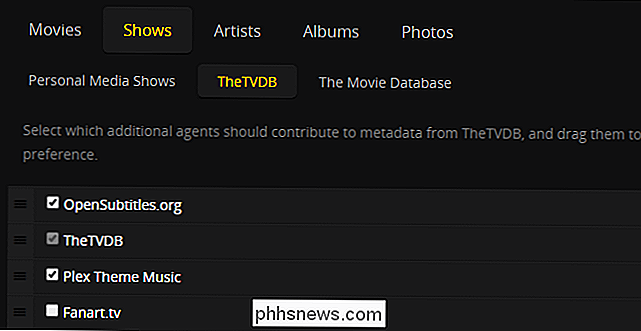
V tomto okamžiku jste Plexovi řekli, že chcete, aby automaticky titulky pro filmy a televizní pořady automaticky přebíraly prostřednictvím OpenSubtitles.org. Existuje jen jeden poslední krok.
Aktualizujte své knihovny, aby si stáhli titulky
Nyní, když jste vše nastavili, možná jste něco zaznamenali. V položkách pro filmy a televizní pořady se nikde nenacházejí žádné titulky. Vyberte libovolnou náhodnou ukázku nebo film z vaší sbírky av zobrazení knihovny na ovládacím panelu Plex Media Server uvidíte všude podobné položky:
Problém je v tom, že Plex aktivuje agenty metadat pouze tehdy, když 1) médium vstupuje do vaší sbírky poprvé nebo 2) zahájíte ruční obnovu jednotlivé položky, sezónu / kolekce, ve které se nachází, nebo celé knihovny. Zatímco všechna nová média získají automatické stahování titulků bez jakéhokoli zásahu ve vaší módě, budete muset spustit obnovení vaší knihovny, aby se agent OpenSubtitles aktivoval na všech vašich starých médiích.

Vyberte libovolné a všechny knihovny, které chcete obnovte titulky a vyhledejte ikonu nastavení v pravém horním rohu. Klepněte na ikonu a vyberte možnost "Obnovit vše". Všimněte si, že klepnutím na ikonu aktualizace, malá kruhová šipka, nebude stačit, protože bude hledat pouze nové položky, které potřebují metadata a titulky, nekontroluje všechna vaše stávající média pro titulky.
Budete muset jednat pouze jednou na knihovnu, protože od tohoto okamžiku podle nastavení, které jsme nakonfigurovali v předchozí části, budou příchozí média automaticky získávat titulky.
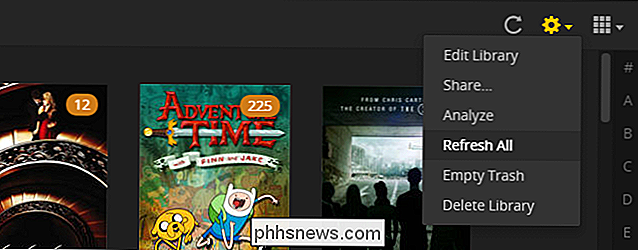
Jakmile obnovíte svou knihovnu, stačí si vybrat televizní show nebo film, který si můžete prohlédnout a zahrát ve slávě automatické titulky, které jsou podle našeho výběru v předvoleném nastavení ve výchozím nastavení:
Pokud titulky nejsou zapnuté, protože jste je nechali ve výchozím nastavení ponechat, nemějte strach - jsou zde stále. Zatímco se tento proces mírně liší podle toho, jaký mediální klient se používá k připojení k vašemu serveru Plex Media Server (např. Rasplex, aplikace iOS Plex a sledování v prohlížeči, pokud je připojen k serveru Plex), měli byste vidět malý styl komiksů bubeník v nabídce při pozastavení média, například:

Zvolte tuto ikonu pro zapnutí a vypnutí titulků nebo pro přepínání mezi dostupnými titulky
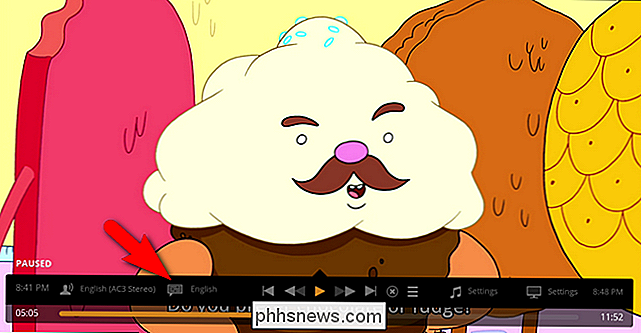
To vše je k dispozici: s několika úpravami nastavení menu si můžete automaticky vychutnat titulky ze všech filmů a televizních pořadů

Jak odinstalovat systém Linux se systémem dual-boot z počítače
Pokud jste nainstalovali Linux na svůj vlastní oddíl v konfiguraci se dvěma bootmi, obvykle není k dispozici žádný jednoduchý odinstalátor, který jej odebere vy. Místo toho budete pravděpodobně muset odstranit své oddíly a opravit zavaděč systému Windows sami. SOUVISEJÍCÍ: 5 způsobů, jak vyzkoušet a nainstalovat Ubuntu na váš počítač Jak odinstalujete Linux závisí na tom, jak nainstalovali jste ho.

Znamená to, že značka skutečně záleží na nákupu pevného disku?
Pokud jde o pevné disky, zdá se, že každý má strašný příběh o jedné nebo jiné značce, která se jim nepodařilo. Ale jsou některé značky opravdu spolehlivější než jiné? Typ ... ale je tu víc než to. Nejlepší značky, podle Backblaze Není jistý způsob, jak se vyhnout nákupu pevného disku, který selže , nic víc, než je jistý způsob, jak zabránit nákupu jiného typu elektronické součásti, která selže.


